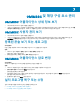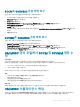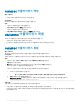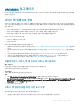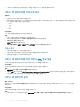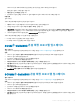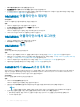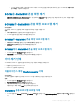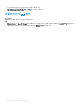Install Guide
OMIMSSC 업그레이드
OMIMSSC를 설치 및 설정한 후 서비스 팩 업데이트가 있는 경우 OMIMSSC의 서비스 팩 업데이트 기능을 사용하여 최신 업데이트를
설치할 수 있습니다.
서비스 팩 업데이트 정보
OMIMSSC가 릴리스된 후에는, 기존 OMIMSSC 어플라이언스에 대한 업그레이드 또는 확장으로서 사용 가능한 심각한 결함 해결법
또는 기능 추가를 공유해야 합니다. OMIMSSC 어플라이언스 운영 체제 및 OMIMSSC에 대한 서비스 팩 및 기타 업데이트를 업데이트
할 수 있습니다.
• 서비스 팩 파일을 직접 HTTP 서버에 배치할 수 있으며 서비스 팩 파일을 업데이트를 위해 사용할 수 있습니다.
• 이러한 서비스 팩들을 점진적으로 적용할 수 있습니다. 그러나 적용한 후에는 되돌릴 수 없습니다.
• 서비스 팩은 누적됩니다. 즉, 최신 서비스 팩은 이전 릴리스 사항의 모든 해결법을 포함합니다.
OMIMSSC의 두 가지 서비스 팩 유형:
• OMIMSSC 어플라이언스 서비스 팩.
• 인프라 서비스 팩.
서비스 팩 업데이트를 적용하려면 다음을 수행합니다.
1 웹에서 서비스 팩을 다운로드합니다. 자세한 내용은 OMIMSSC 어플라이언스 서비스 팩 및 인프라 서비스 팩 다운로드를 참조하
십시오.
2 서비스 팩 업데이트의 사전 요구 사항 목록을 확인하십시오. 자세한 내용은 서비스 팩 업데이트의 사전 요구 사항을 참조하십시
오.
3 서비스 팩 업데이트를 저장소로 복사합니다. 자세한 내용은 서비스 팩 업데이트를 저장소로 복사를 참조하십시오.
4 OMIMSSC 관리 포털에 리포지토리 URL 정보를 입력합니다. 자세한 내용은 저장소 URL 정보 입력을 참조하십시오.
5 서비스 팩 업데이트를 설치합니다. 자세한 내용은 서비스 팩 업데이트 설치를 참조하십시오.
어플라이언스 서비스 팩 및 인프라 서비스 팩 다운로드
필수 구성 요소
디지털 자격 사이트에서 서비스 팩을 다운로드하려면 유효 가입이 필요합니다.
인프라 서비스 팩은 무료로 사용 가능합니다.
이 작업 정보
서비스 팩을 다운로드하려면 다음과 같이 하십시오.
단계
1 URL(Dell.com/support/licensing/us/en/19/Lkm/Index)을 통해 디지털 자격 포털에 로그인합니다.
2 Available Software Downloads(사용 가능한 소프트웨어 다운로드)를 선택하고, Dell Lifecycle Controller Integration for Microsoft
System Center Virtual Machine Manager(Microsoft System Center Virtual Machine Manager용 Dell Lifecycle Controller
Integration)을 선택한 뒤 View(보기)를 클릭합니다.
3 서비스 팩을 다운로드합니다.
서비스 팩 업데이트를 위한 사전 요구 사항
업그레이드를 시작하기 전에 다음 사전 요구 사항을 완료합니다.
1 실행 중인 작업이 없는지 확인하십시오. 실행 중인 작업이 있으면 작업이 완료될 때까지 기다립니다.
OMIMSSC 및 해당 구성 요소 관리 23